Excel(エクセル)コピー&ペースト
皆さんExcelでコピーしたセルをそのまま貼り付けようとした際にうまくいかないということがあるのではないのでしょうか?
データの編集、整理、計算において非常に便利なツールですが、時にはコピーしたセルの書式をそのまま貼り付けることがうまくいかないことがあります。
今回の記事ではExcelで書式をそのまま貼り付けができない原因と対処法をご紹介していきます。
Excel(エクセル)コピーしたセルを貼り付けられない原因と対処法
では、早速ですがExcelで書式をそのまま貼り付けができない原因と対処法をご紹介していきます。
以下の例を見てみましょう。
このような勤務表をコピーし別のシートへ貼り付けたい場合にこのままコピーし貼り付けをしてみましょう。
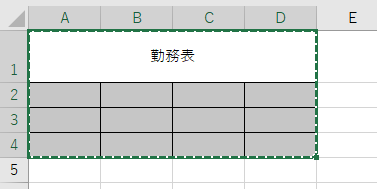
貼り付けてみると以下のようになります。
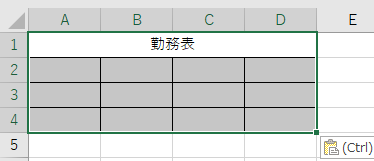
1行目の行の高さがコピー元の高さとずれてしまっています。
通常の「Ctrl」+「C」でコピーし「Ctrl」+「V」で貼り付けでは行の高さまでコピーすることはできません。ではどのようにすればいいのでしょうか?
答えは簡単です。行ごとコピーすることでコピー元と同じ高さで貼り付けることができるようになります。
実際にやってみましょう。
行を選択してコピーしたい行数すべて選択します。

このままコピーし貼り付けることで行の高さを保ったまま貼り付けることができます。
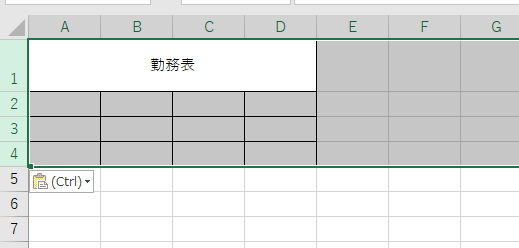
書式をそのままコピー&ペーストができない原因は様々あり今回の行の高さが変わってしまうというのはあくまで一例です。実際には様々な原因がありどれが原因ということは難しいです。問題の具体的な原因を特定し、それに対応する方法を選択することが大切です。
Excelの操作方法は実際に手を動かし、身につけていきましょう
今の時代、様々な仕事でExcelを使用することがあるでしょう。今回はExcelで書式をそのまま貼り付けができない原因と対処法をご紹介しました。このような機能を使いこなすことができれば仕事にも役に立つので、実際に手を動かし、覚えていきましょう。
WordやExcelなどのOfficeツールでは便利なショートカットキーなどがたくさんあるのでよく使う作業に関してはショートカットキーを調べてみるのも効率よく仕事を進める上で大切なことなのでこれから実践してみましょう。
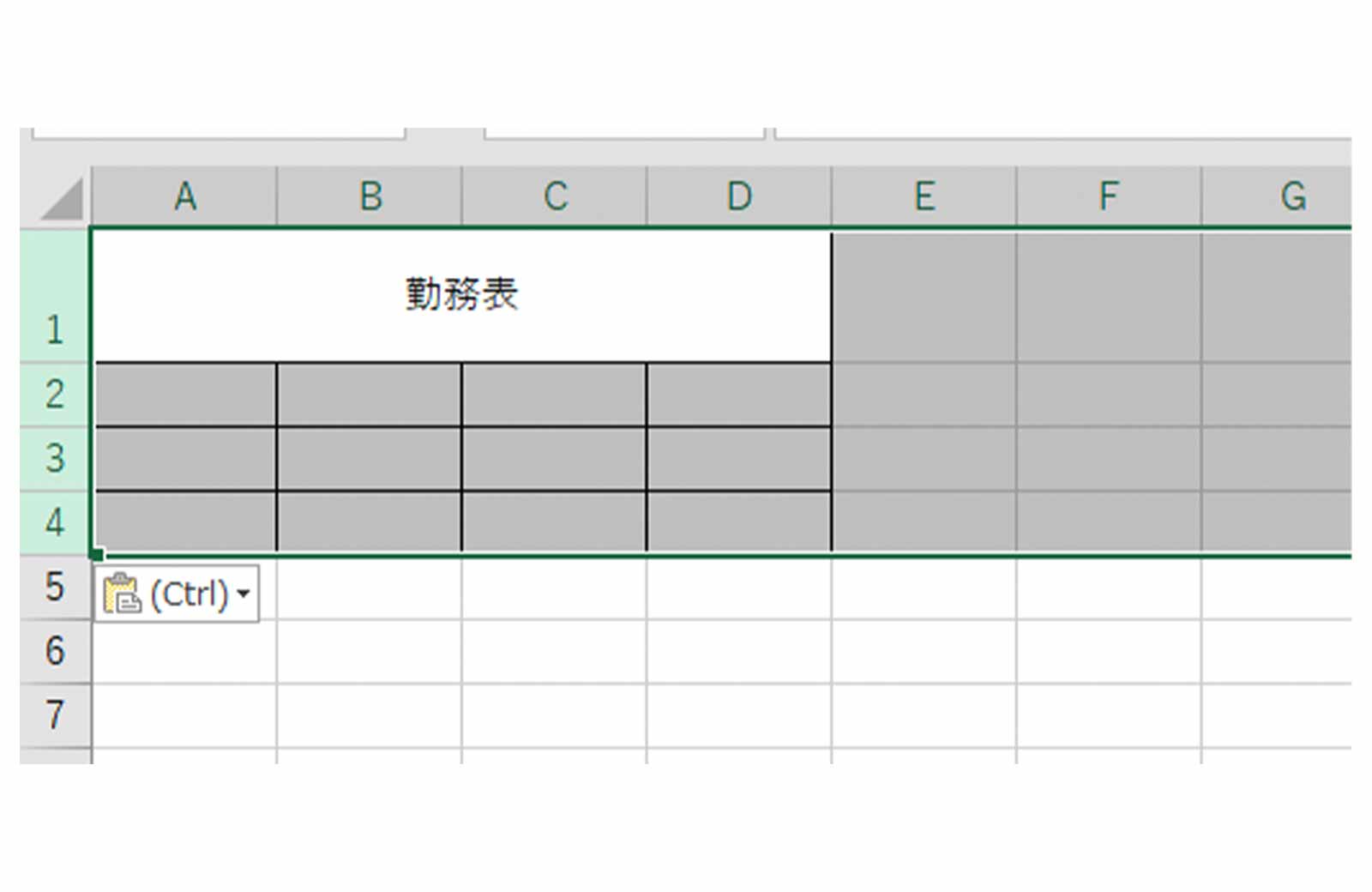
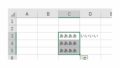

コメント